WordPressのテーマは、サイトの「顔」となるデザインとレイアウトを決定する最も重要な要素です。テーマの設定方法やカスタマイズ方法を理解することで、見た目だけでなく、機能面も自由にコントロールできます。
この記事では、テーマのインストール方法から、最新のカスタマイズ機能、そしてサイト運営を成功に導くためのテーマ選びの極意に特化して解説します。
1. テーマのインストールと準備
公式テーマをインストールする手順
- WordPress管理画面にログインします。
- メニューから [外観] > [テーマ] をクリックします。
- [新規追加] ボタンを押します。
- 「人気」や「特徴フィルター」からテーマを探すか、検索バーにキーワード(例:Blog, Fast, Minimal)を入力し、好きなテーマを見つけます。
- 気に入ったテーマの [インストール] をクリックし、次に [有効化] をクリックします。
外部のテーマをインストールする手順
有料テーマなど、外部のテーマを入手した場合は、以下の手順でアップロードします。多くの場合、親テーマと子テーマが同梱されているため、必ず親テーマからインストールし、有効化するのは子テーマにしてください。子テーマの利用は、テーマのアップデート時にカスタマイズ内容が消えるのを防ぐための基本設定です。
- 購入またはダウンロードした親テーマのZIPファイルを用意します(例: ThemeForest、国内有料テーマなど)。
- [外観] > [テーマ] > [新規追加] をクリックします。
- [テーマのアップロード] を選択し、ZIPファイルをアップロードします。
- [今すぐインストール] をクリックし、続けて子テーマも同様にアップロードし、[有効化] をクリックします。
2. 【新情報】テーマのカスタマイズ方法の進化:FSEとは?
従来のWordPressテーマは「カスタマイザー」([外観] > [カスタマイズ])が主な設定場所でしたが、最新のWordPressでは「フルサイト編集(Full Site Editing: FSE)」が導入され、カスタマイズの概念が大きく変わりました。
ブロックテーマと呼ばれるテーマを選ぶことで、サイト全体のデザインをブロックで構成し、より直感的な編集が可能になります。
従来のテーマとブロックテーマのカスタマイズ比較
| テーマの種類 | 主なカスタマイズ方法 | 特徴 |
| クラシックテーマ(従来型) | [外観] > [カスタマイズ] または独自のテーマオプション | カスタマイザーでの設定がメイン。ウィジェットやメニューは専用画面で行う。 |
| ブロックテーマ(FSE対応) | [外観] > [エディター] (サイトエディター) | ヘッダー、フッター、サイドバーなどサイト全体をブロックで直接編集。より自由度が高い。 |
カスタマイザー(クラシックテーマの場合)の主な項目
多くのテーマで共通する、基本的なカスタマイズ項目です。
- サイトアイデンティティ:
サイトタイトル、キャッチフレーズ、ロゴ、ファビコンの設定。 - 色と背景:
サイトのメインカラー、テキストカラー、背景色の変更。視認性の高い色を選ぶことが読者の離脱を防ぐSEO対策にも繋がります。 - メニュー:
グローバルナビゲーション(上部)、フッターなどのメニューを作成・配置。 - ウィジェット:
サイドバー、フッターなどの「ウィジェットエリア」に広告や人気記事リストを追加。 - ホームページ設定:
トップページを「最新の投稿」一覧にするか、「固定ページ」にするかを設定。
3. テーマの拡張に不可欠な「機能系プラグイン」
テーマがデザインの基盤である一方、サイトの利便性やSEO効果を高めるには、適切な機能系プラグインの追加が不可欠です。テーマとの相性を確認しつつ、必要な機能を補完しましょう。ただし、プラグインの入れすぎはサイトの表示速度低下に直結するため、厳選が必要です。
- SEO最適化:
Yoast SEOやAll in One SEO Packなど。記事のタイトルやメタディスクリプション(検索結果の概要文)の最適化をサポートし、検索順位向上に貢献します。 - 表示速度改善:
WP Fastest CacheやLiteSpeed Cacheなど。キャッシュ機能を導入し、ページの読み込み速度を向上させます。サイトの表示速度は、SEO評価に直結する最重要項目の一つです。 - セキュリティ:
SiteGuard WP Pluginなど。不正アクセス対策として、ログインURLの変更やログイン試行回数の制限を行います。 - お問い合わせフォーム:
Contact Form 7。読者からの問い合わせ窓口は、サイトの信頼性を高める上で必須です。
4. SEOとユーザビリティを高める「テーマ選び」の真の指標
数多あるテーマの中から、あなたのサイトに最適なものを選ぶには、単にデザインが良いというだけでなく、検索エンジンと読者の両方に配慮した指標で選ぶ必要があります。これが、他のサイトとの差別化を図るためのオリジナリティであり、成果を出すための視点です。
- レスポンシブデザインは必須:
モバイル端末からのアクセスは年々増加しており、PC・スマートフォン・タブレットの全てで正しく表示される「モバイルフレンドリー」なテーマでなければ、SEO評価を大きく下げます。 - 「Core Web Vitals」への対応:
軽量で高速なテーマを選ぶ。Googleが提唱するウェブサイトの健全性を示す指標(表示速度、操作の応答性、視覚的な安定性)に対応しているテーマは、検索順位で優遇されやすくなります。デザインの装飾が過剰で重いテーマは避けるべきです。 - 定期的なアップデートとサポート体制:
開発元が定期的に更新を行っているテーマを選びましょう。WordPress本体やPHPのアップデート、セキュリティの脆弱性に対応していないテーマは、予期せぬトラブルやサイトの停止に繋がります。 - ブロックエディタ(Gutenberg)への最適化:
ブロックエディタでの記事作成がしやすいよう、エディタ上での表示が実際のサイト表示に近いテーマ(特に国内テーマ)は、記事作成の効率を大幅に向上させます。
テーマは一度決めたら頻繁に変えるべきではありません。サイトの土台となる部分だからこそ、目先のデザインではなく、将来的なサイト成長を見据えた上で、最新の情報を取り入れながら慎重に選ぶことが成功への鍵となります。
PR
高速なテーマの力を最大限に引き出すためには、高性能なレンタルサーバーが不可欠です。サイトの表示速度はSEO評価に直結するため、信頼できるサーバー選びが成功の鍵となります。
以下は、WordPressサイトに最適な環境を提供します。


















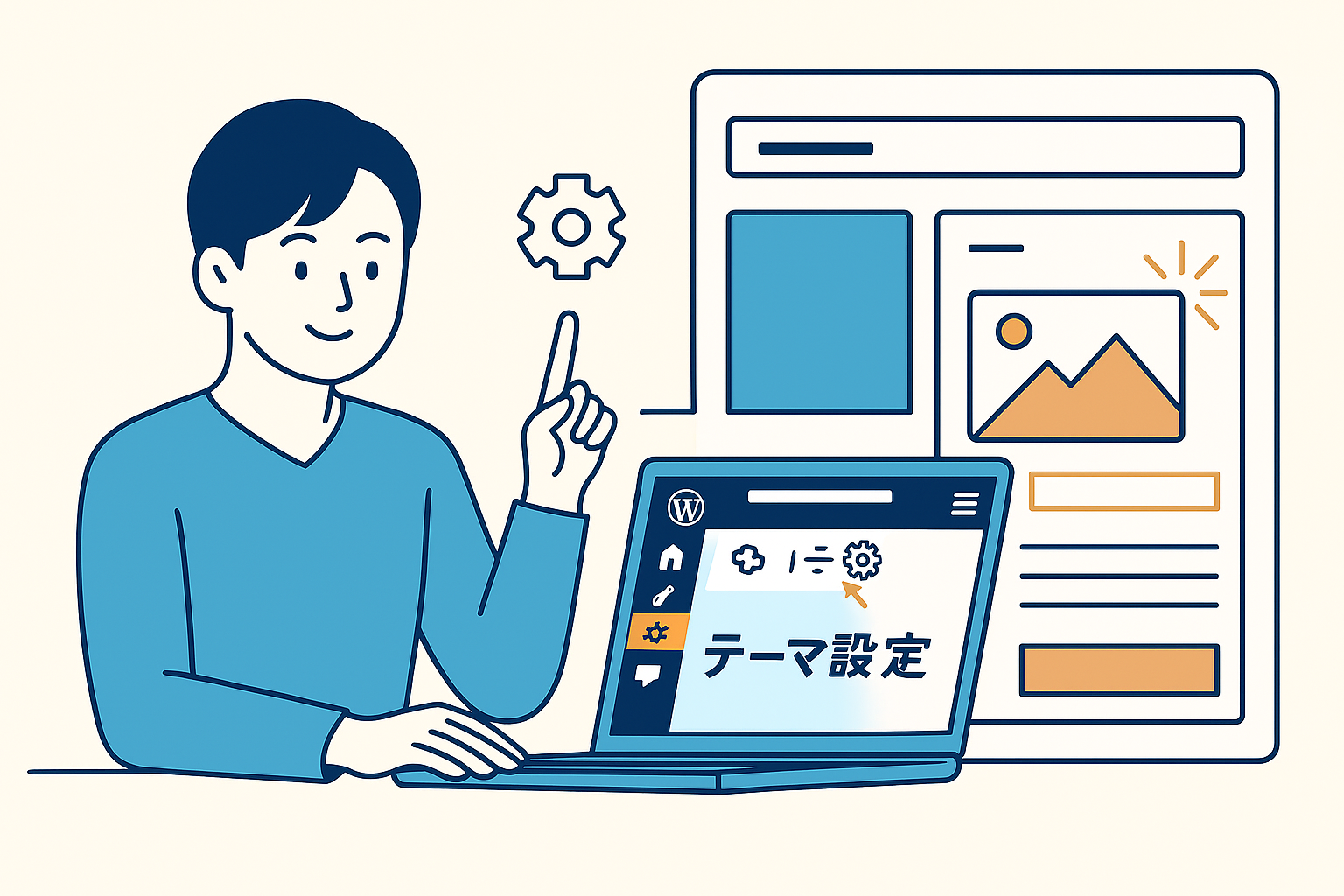
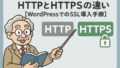
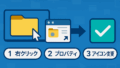
コメント